Jarang Digunakan, Ini 10 Fitur Tersembunyi di WhatsApp
Di jaman sekarang ini WhatsApp sudah menjadi aplikasi andalan untuk komunikasi bagi sebagian besar orang.
TRIBUN-TIMUR.COM-- Di jaman sekarang ini WhatsApp sudah menjadi aplikasi andalan untuk komunikasi bagi sebagian besar orang.
Mulai anak muda hingga orang dewasa.
Mungkin dari banyaknya pengguna ada yang tidak menyadari jika WhatsApp ada fitur tersembunyi yang jarang diketahui, terutama orang tua.
1. Menghilangkan Tanda Centang Biru

Tanda centang biru WhatsApp muncul ketika pesan yang dikirim telah dibaca, tetapi pengguna dapat menonaktifkannya.
Hal ini bisa berguna jika pengguna tak ingin diketahui orang lain jika sudah membaca pesannya.
Caranya: pergi ke Pengaturan> Akun> Privasi> Baca Tanda Terima.
Namun,perlu diingat, pengguna akan kehilangan kemampuan untuk melihat kapan pesan yang pengguna kirim sendiri telah dibaca.
Cara lain yang lebih fiddly untuk membaca pesan Anda tanpa menghilangkan centang biru, adalah mengaktifkan Mode Pesawat sebelum membuka pesan Anda
Catatan: ingatlah untuk menutup aplikasi sebelum mematikan Mode Pesawat.

WhatsApp mengizinkan pengguna saling melihat waktu online terakhir masing-masing.
Namun bila hal ini dirasa mengganggu privasi, Anda bisa menyembunyikan tanda “last seen” tersebut.
Caranya, pilih menu Setting, kemudian pilih tab Account dan Privacy.
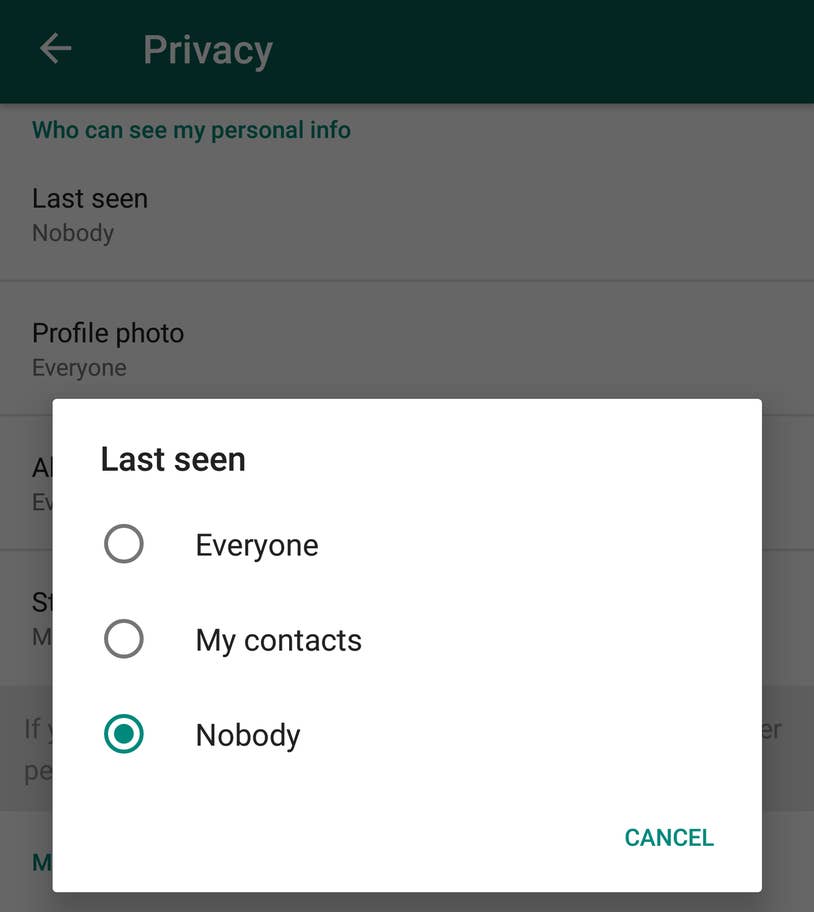
Pengguna akan menemukan bila bertuliskan “Last Seen”.
Pilihlah tab tersebut, maka akan muncul pilihan lain secara pop-up.
Pengguna tinggal memilih Everybody agar semua orang bisa melihat “Last Seen” tersebut, pilih My Contact supaya hanya orang dalam buku kontak saja yang bisa melihat, atau pilih Nobody agar tidak ada satu pun yang bisa melihat informasi tersebut.
3. Menghentikan Download otomatis
Biasanya berbagai foto dan media yang dikirimkan melalui WhatsApp akan otomatis terunduh.
Hal ini mengakibatkan konsumsi daya yang cukup besar, selain juga menghabiskan paket data.
Pengguna bisa mengubah pengaturan agar semua media yang diterima nomor WhatsApp Anda tidak otomatis terunduh.
Caranya, masuk ke menu Setting, dan pilih Data Usage.
Di dalamnya ada tab bertuliskan Media Auto Download yang berisi pengaturan untuk unduhan otomatis tersebut.
Ada tiga tab, yaitu When using mobile data, When connected on WiFi, atau When roaming.
Pada masing-masing tab bisa dipilih media apa saja yang akan diunduh otomatis atau tidak diunduh sama sekali.
4. Pemberitahuan Khusus
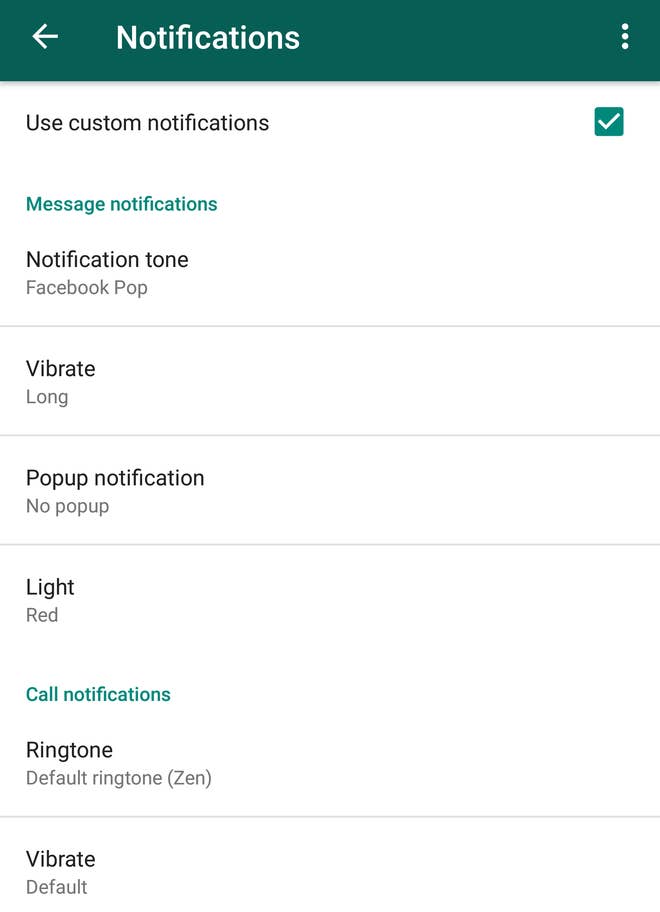
Jika Anda mengharapkan pesan WhatsApp penting dari seseorang, tetapkan pemberitahuan khusus untuk mereka dengan membuka obrolan, ketuk nama mereka di bagian atas dan tekan Pemberitahuan Khusus.
5. Berikan Tanda Bintang
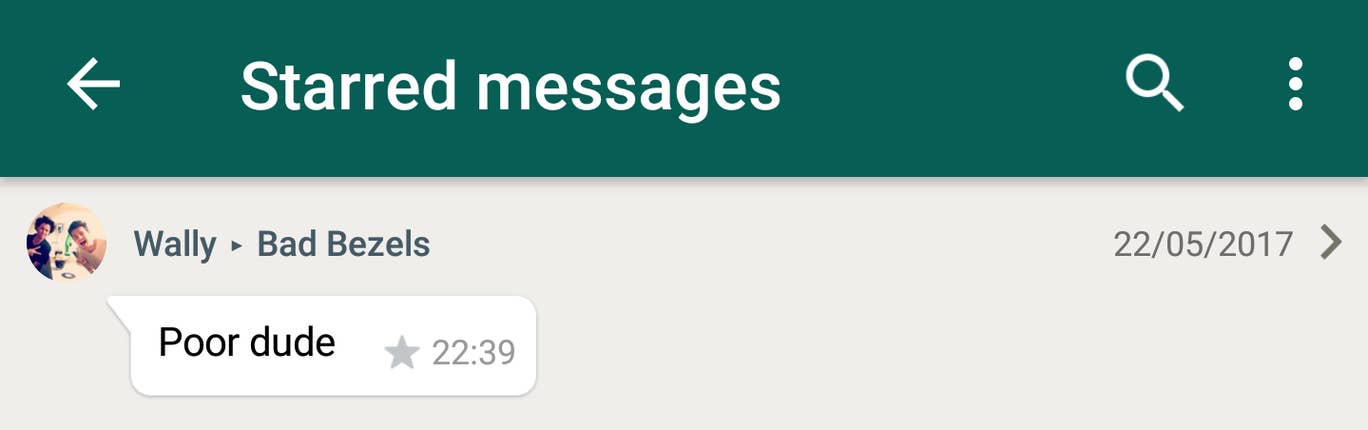
Pengguna bisa memberikan tanda bintang pada setiap percakapan yang ada di WhatsApp.
Tanda ini berguna untuk mencatat berbagai informasi penting, seperti alamat rumah atau nomor telepon.
Caranya, pilih pesan yang ingin ditandai, sentuh dan tahan selama beberapa detik.
Akan muncul tanda bintang pada header WhatsApp, tepat disamping ikon “delete”.
Pilihlah tanda bintang tersebut.
Bila ingin melihat berbagai pesan yang sudah ditandai bintang, Anda cukup sentuh menu titik tiga di sudut kanan atas.
Selanjutnya pilih tab bertuliskan “Starred messages”.
6. Beri Tanda Pin
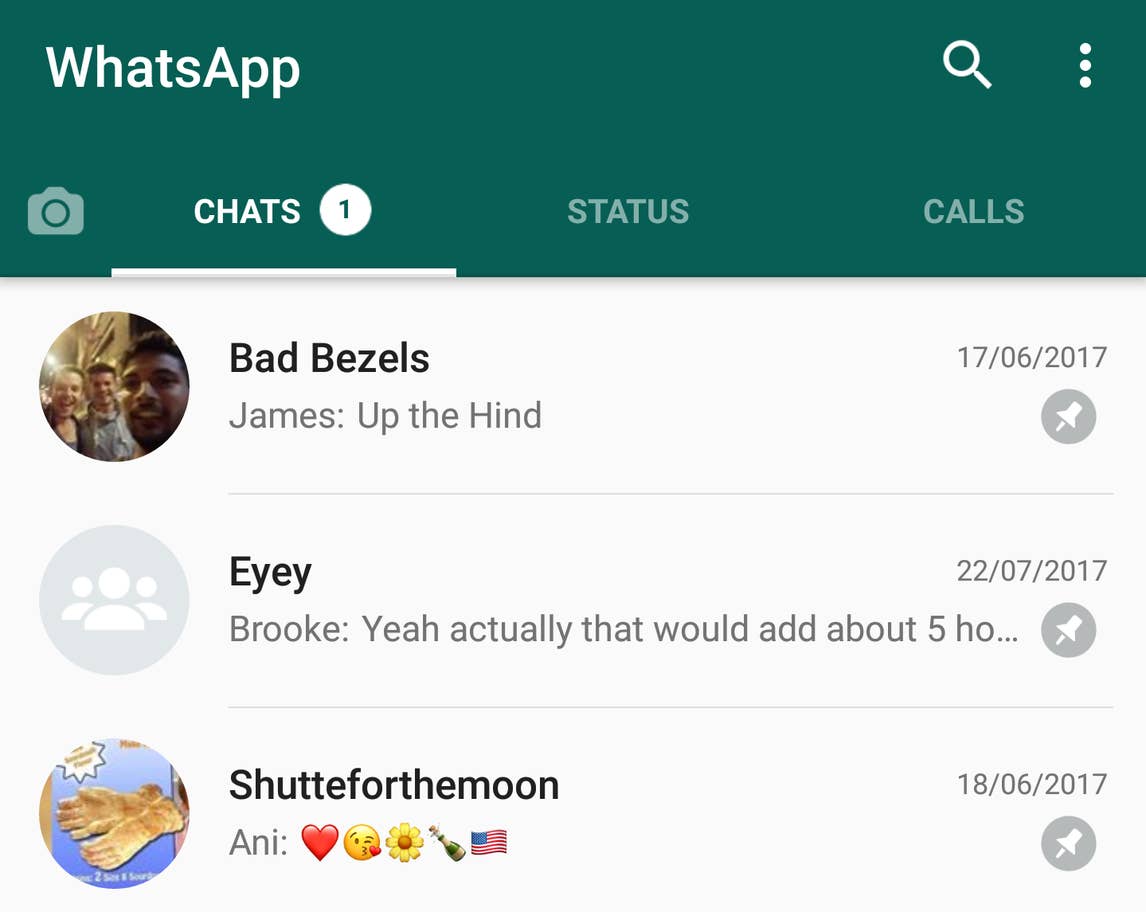
Pengguna dapat menandai obrolan dari kontak dan grup untuk ditempatkan paling atas.
Caranya: mengetuk dan menahan obrolan, lalu menekan ikon pin.
7. Mute percakapan
Mute sangat bermanfaat untuk membungkam bunyi notifikasi pesan masuk dari seorang teman atau percakapan grup yang sering berisik
Caranya: Untuk me-mute, pengguna Android bisa menekan chat agak lama, lalu ketuk ikon speaker silang di bagian atas layar.
Sementara pengguna iPhone harus membuka percakapan, kemudian menekan nama kontak atau kelompok di bagian atas layar diikuti dengan memilih opsi Mute.
8. Huruf tebal dan miring
WhatsApp kini bisa menampilkan huruf dalam format tebal (bold), miring (italic), dan dicoret (strike through).
Anda bisa melakukannya dengan cara memasukkan karakter khusus sebelum dan setelah kata yang ingin diformat.
Agar menjadi tebal, gunakan tanda bintang (*) di antara *kata yang diinginkan*.
Bila ingin membuatnya miring, gunakan tanda underscore (_) di antara _kata yang diinginkan_, dan bila ingin membuat kalimat dicoret (strike through), gunakan tanda ~ di antara ~kata yang diinginkan~.
9. Ekspor percakapan ke Email
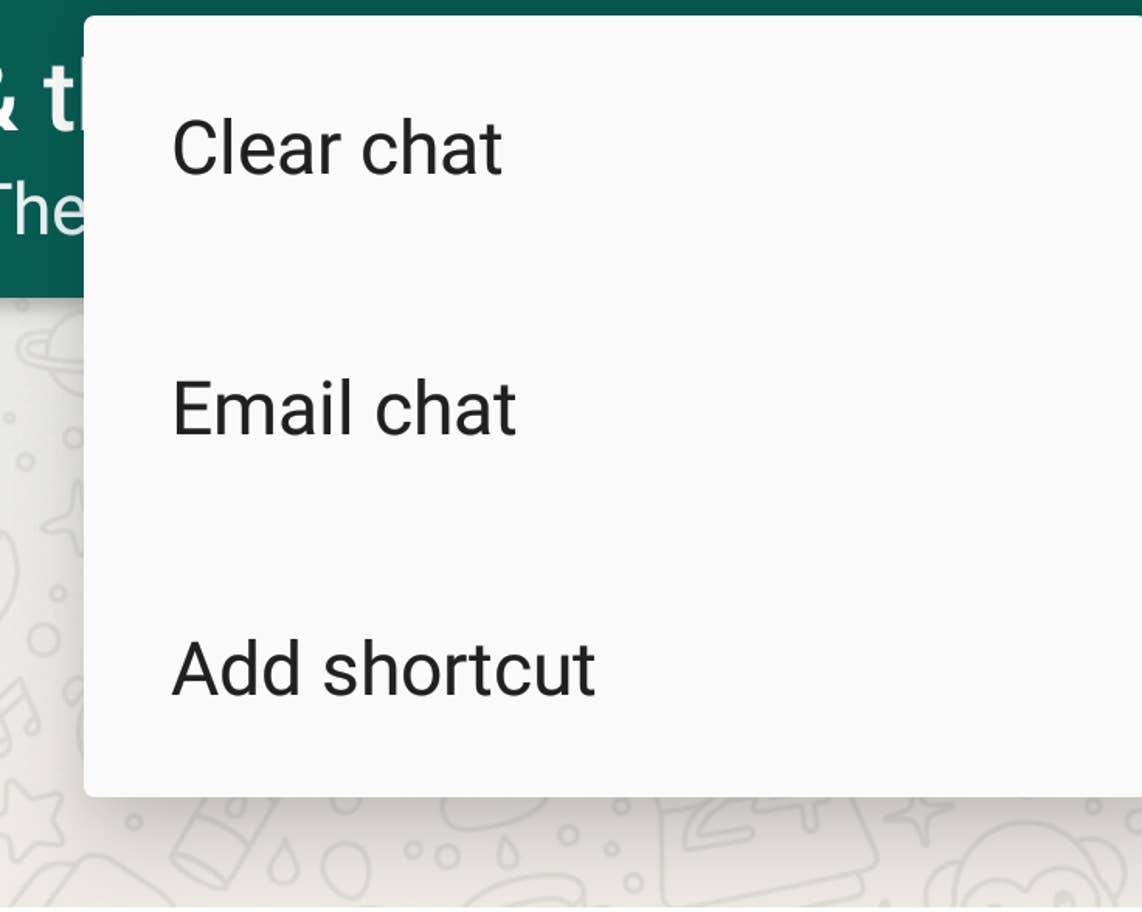
Jika pengguna pernah merasa suatu pesan WhatsApp sangat penting, pengguna bisa menyimpan dan mengirimnya via email.
Caranya, dalam percakapan di Android, tekan tombol Menu diikuti More> Email Chat.
Pada iPhone, dalam rangkaian chat, tekan kontak di bagian atas layar, kemudian bergulir ke bagian bawah halaman kontak dan pilih Ekspor Chat.
Tidak harus semua pesan, baik di Android maupun iOS, WhatsApp memberi pilihan untuk mengekspor pesan, dengan atau tanpa file media yang ada di dalam rangkaian chat.
10. Mengetahui Siapa Saja yang Paling Dihubungi
Tidak semua orang, tapi mungkin sebagian pengguna WhatsApp penasaran dengan siapa ia paling banyak bertukar pesan di WhatsApp?
Jika pengguna menggunakan aplikasi di iPhone, sangat mudah untuk mencari tahu.
Buka Pengaturan> Data dan Penggunaan Penyimpanan> Penggunaan Penyimpanan.
Kemudian daftar kontak akan tampil dengan urutan teratas adalah kontak yang paling sering bercengkerama, alias yang menggunakan storage Anda paling besar.
Untuk mengetahui laporan lebih rinci, tekan pada setiap kontak untuk melihat statistik seperti jumlah pesan yang dipertukarkan, gambar, GIF dan sebagainya.
Sementara untuk melihat info yang sama pada pengguna Android bisa masuk ke Settings> Chat> Chat History> Email Chat.
(TribunStyle.com/ Burhanudin Ghafar Rahman)
















